Windows 10 1803にはファイルを共有する新しい方法があります近くの共有と呼ばれます。近くにある他のWindows 10デバイスとファイルを簡単に共有できます。 Windows 10を実行していないデバイスの場合でも、ネットワーク経由でファイルを共有できます。唯一の問題は、ネットワークデバイスがファイルエクスプローラーに表示されないWindows 10 1803のバグがあることです。マイクロソフトはこのバグを認識しており、ファイルエクスプローラーに表示されないネットワークデバイスの修正プログラムがあります。
問題は、特定のサービスが適切に起動しないことに関係しています。あなたが修正する必要があるそれらの全リストがありますが、それはかなり簡単なプロセスです。これを行うには管理者権限が必要です。
エクスプローラーに表示されないネットワークデバイス
Win + Rキーボードショートカットで実行ボックスを開き、services.mscと入力してEnterキーを押します。

次のサービスを1つずつ検索し、[スタートアップの種類]を[自動(遅延開始)]に設定します。スタートアップの種類を変更するには、リストでサービスを見つけたらダブルクリックします。これにより、プロパティウィンドウが開きます。 [全般]タブに移動し、[スタートアップの種類]プルダウンを開きます。 [自動(遅延起動)]オプションを選択し、[適用]をクリックします。
- コンピュータブラウザ
- 機能検出プロバイダーホスト(FDPHost)
- 関数検出リソースの公開(FDResPub)
- ネットワーク接続(NetMan)
- UPnPデバイスホスト(UPnPHost)
- ピア名解決プロトコル(PNRPSvc)
- ピアネットワーキンググループ(P2PSvc)
- ピアネットワーキングIDマネージャー(P2PIMSvc)
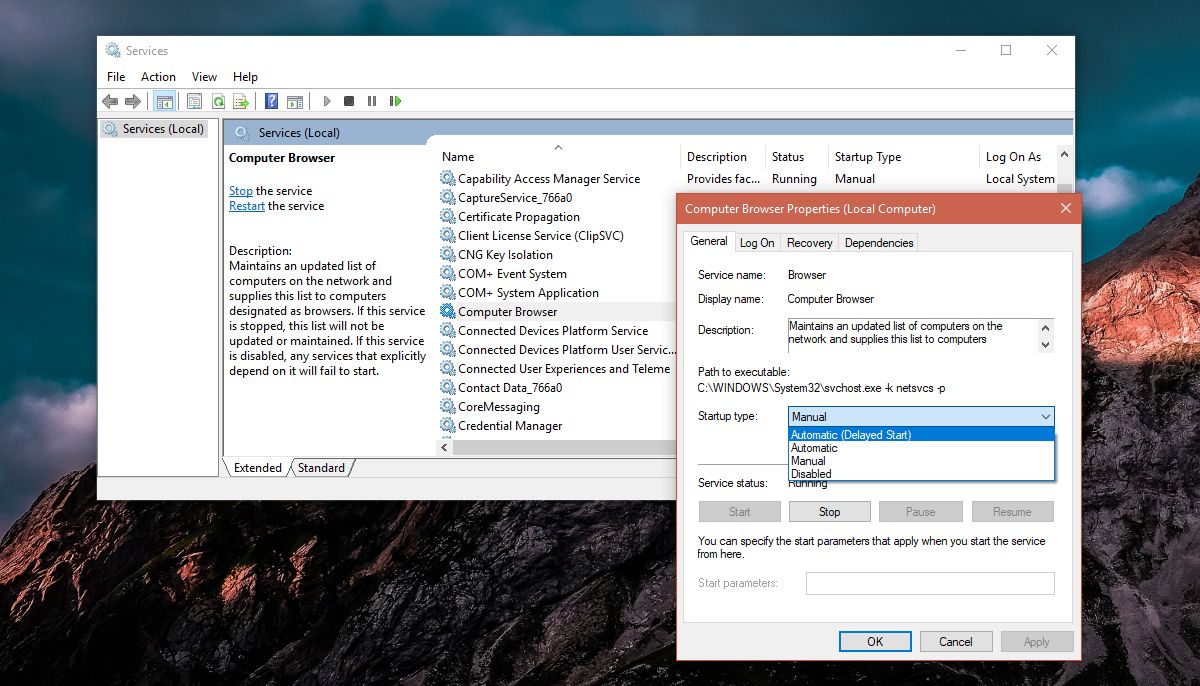
上記のすべてのサービスのスタートアップの種類を変更する必要があります。それが完了したら、PCを再起動します。これは、スキップできるステップではありません。
PCを再起動したら、エクスプローラーを開き、ナビゲーションパネルの[ネットワーク]をクリックします。ネットワークデバイスが表示されるようになり、ファイルを共有してアクセスできるようになります。
これは、実行されていないデバイスに適用されますWindows 10 1803、またはネットワークドライブなどのWindowsの任意のバージョン、またはネットワーク上のMacまたはLinux PC。それでもすべてのデバイスがファイルエクスプローラーに表示されない場合は、デバイスがネットワークに適切に接続されていることを確認し、必要に応じて、すべてのデバイスで共有とネットワーク検出が有効になっていることを確認してください。また、ネットワーク経由でデバイスにアクセスできることを確認することも重要です。たとえば、ネットワーク経由でiPhoneにアクセスすることはできないため、同じネットワークに接続されているという理由だけでiPhoneがエクスプローラーに表示されることを期待しないでください。
これで、他のデバイスがエクスプローラーに表示されますが、それらのデバイス上のファイルにアクセスするには、ユーザー名とパスワードを入力する必要があります。













コメント